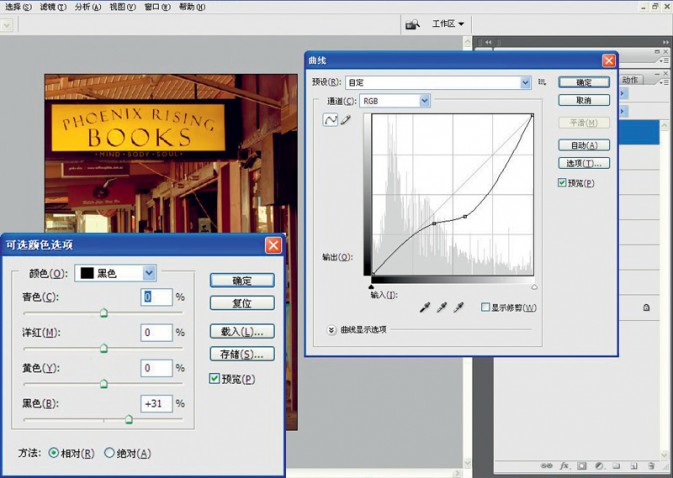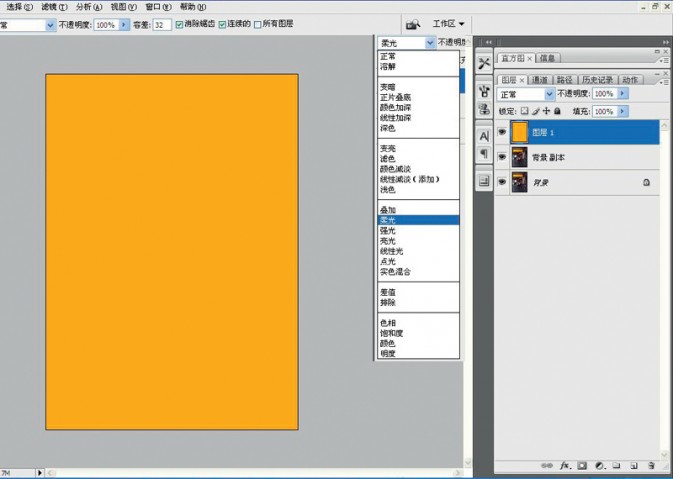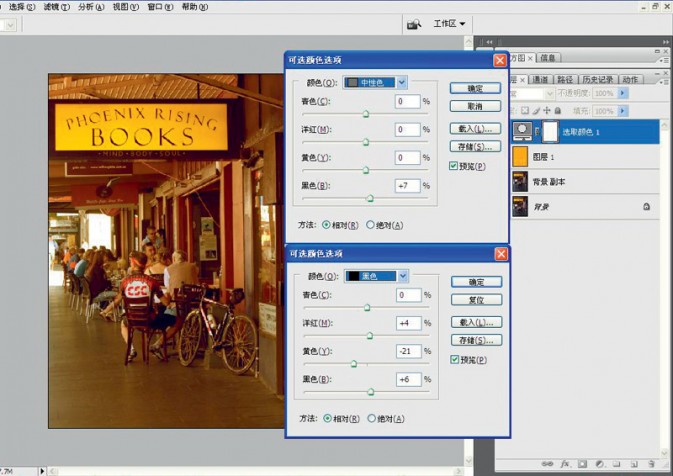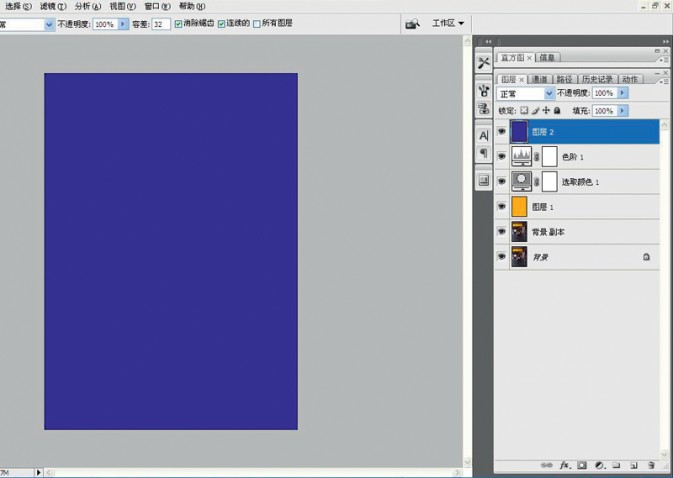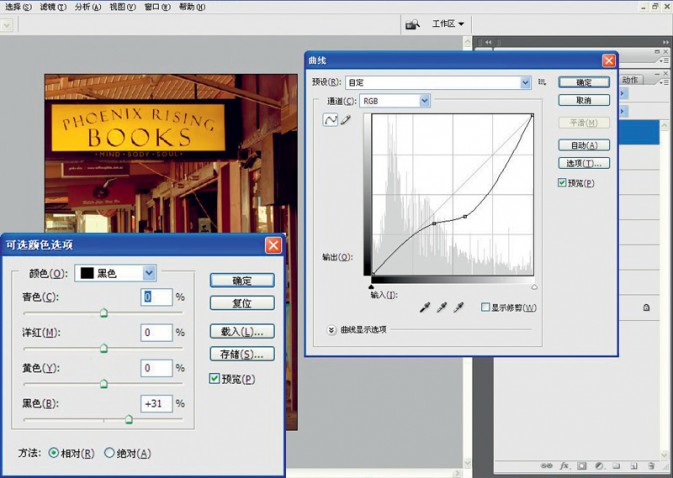添加橙黄色图层打造初步怀旧感
首先,在Photoshop中对原图进行色彩对比、明暗的调整;然后,复制背景图层,在新图层上新建透明图层,并填充橙黄色,颜色可根 据需要来决定,填充后将“混合模式”调为“柔光”,并降低“不透明度”,这样初步的暖色复古感觉就有了;接下来我们新建一个“色阶” 图层,对目前画面的明暗对比进行微调,为下一个步骤做铺垫
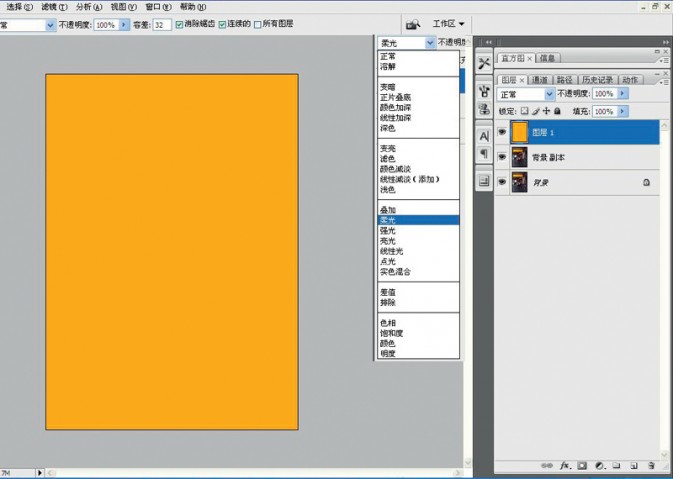
调节可选颜色加强色彩
添加纯色图层后,要新建一个“可选颜色”图层,并对其中的“中性色”和“黑色”进行适当的调节,在调节“可选颜色”时,要根据画面中存在的色彩分析并调整,可多次调节,直到出现理想的画面感觉;为了让画面色彩更生动,不是死板的黄色画面,我们还需要添加另外的纯色图层
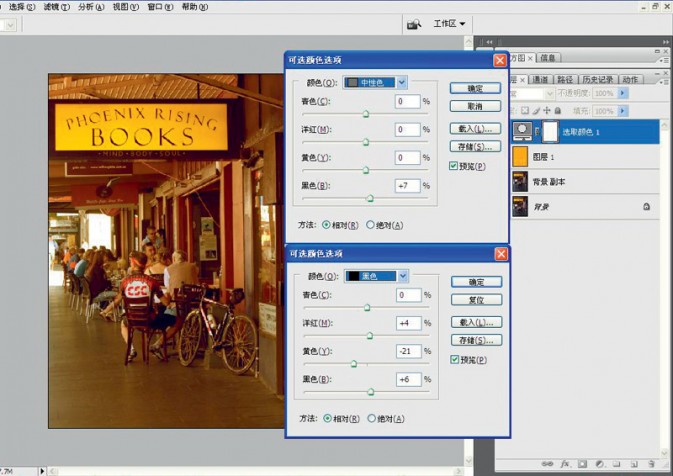
添加深蓝色图层让怀旧感更强烈
需要添加的另一个纯色图层就是“深蓝色图层”,同样要新建一个透明图层,并填充深蓝色;这次的“混合模式”需要调节为“排除”,排除能让画面在黄色的基础上蒙上一层淡淡的蓝紫色,达到一种“旧”的感觉;然后,降低“不透明度”和“填充”,为了让蓝紫色的效果附着在黄色上,淡淡的不需要很明显;这时的画面整体效果已经达到了复古怀旧的感觉,下面我们就来做一下整体的调整
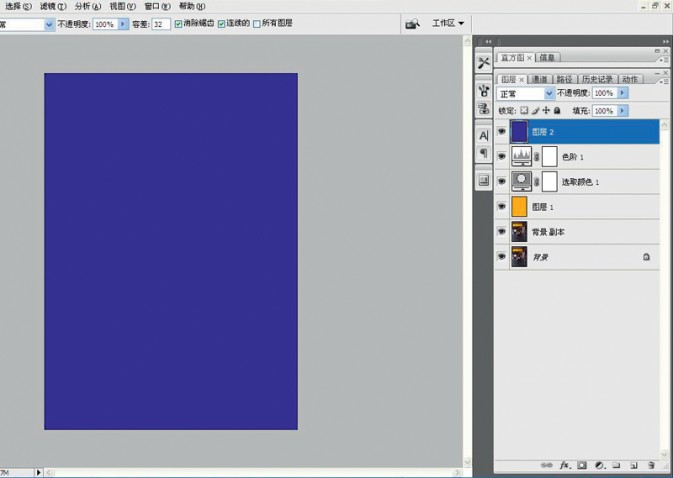
色彩明暗的整体处理
最后,为了让画面整体色彩更通透,对比更明显,需要在蓝色图层上再新建“可选颜色”图层,对“黑色”进行适当的调节,以例图为例需要增加“31%”的黑色,这样可以让黑的地方更黑,让画面呈现出一种厚重的感觉;然后,新建一个“曲线”图层,对整体画面的明暗、对比进行适当细微的调整,最终得到一幅带有复古怀旧色彩的城市小情调照片